‘las computadoras son como dioses del Antiguo Testamento;
muchas reglas y ninguna misericordia’
Joseph Campbell
Las computadoras se supone que hacen las cosas mejor y nos ahorran tiempo y nervios. Idealmente.
‘ Pero ¿qué pasa si mi PC se apaga aleatoriamente? podrías preguntar.
bueno, las paradas aleatorias causan crisis nerviosas. Y a su vez el pelo gris. Una computadora turbulenta es en realidad despiadada: puede arruinar su vida, arruinar su trabajo o matar su reputación., Por lo tanto, nuestra tarea hoy es abordar el drama de ‘mi pc se apaga automáticamente’ y traer paz y estabilidad a su vida.
Por lo tanto, su computadora sigue apagándose al azar, y usted está en su ingenio final con este problema. Bueno, su máquina basada en Windows podría estar poseída, pero eso es poco probable.
en serio, ¿por qué se apaga un PC?
P.D.,Bscribe
Aquí están las 12 razones más comunes por las que una computadora se apaga sin previo aviso:
- sobrecalentamiento
- Problemas de Hardware
- Problemas con el controlador
- Infección de Malware
- Problemas de batería
- falla del protector de sobretensiones
- voltaje insuficiente del cargador
- modo de suspensión dudoso
- BIOS de fecha
- fallos de software
- Os problemáticos
trabaje su camino hacia abajo para solucionar las paradas aleatorias:
sobrecalentamiento
si su PC se apaga sin previo aviso, los problemas relacionados con el calor podrían estar en el trabajo.,
Los problemas relacionados con el calor generalmente provienen de:
- El uso descuidado de la PC;
- Problemas de ventilador;
- polvo, suciedad, cabello y otros desechos;
- overclocking.
uso descuidado de la PC
para empezar, el calor y su computadora son una combinación bastante mala. Por lo tanto, siempre mantenga su PC fresco: cada vez que descuida esta regla, pone su computadora en una situación peligrosa. Como resultado, su placa base apaga todo para guardar su máquina.,
para evitar el sobrecalentamiento del PC, siga estos consejos:
- mantenga su computadora fuera de lugares/zonas calientes;
- haga que el aire circule alrededor de su PC;
- Nunca coloque su computadora cerca de la pared;
- No exponga su computadora a la luz solar directa;
- No use su computadora en condiciones húmedas;
- use una almohadilla de enfriamiento (si es usuario de computadora portátil);
- Si su PC parece alarmantemente caliente, cambie la pasta térmica.
problemas del ventilador
Si los ventiladores de la tarjeta de video, los ventiladores de la carcasa o los ventiladores del procesador funcionan mal, causan sobrecalentamiento., Examínalos de cerca para averiguar si alguno de ellos está jugando:
- Si alguno de tus fans sigue chillando, eso es una mala señal – debe estar roto;
- si tus fans están sucios o polvorientos, tómate un momento para limpiarlos – esta noble acción puede solucionar el problema del cierre.
suciedad y polvo
la verdad es que las computadoras polvorientas tienden a morder el polvo primero. El polvo, la suciedad, los restos de alimentos, el cabello y otras cosas pueden sobrecalentar su computadora al impedir la circulación adecuada del aire. Además, los desechos atrapados proporcionan un ambiente hospitalario para los gérmenes. Urgh!,
debe mantener su PC limpio y ordenado para evitar su sobrecalentamiento y las consiguientes paradas: limpie su PC regularmente y abandone sus hábitos de «comer alrededor de la computadora».
Overclocking
si su PC ha sido overclockeado, es posible que sus componentes no puedan satisfacer las mayores demandas de energía. Tenga en cuenta que el overclocking de su computadora está jugando con fuego: puede causar graves daños a su máquina. Es por eso que le recomendamos desactivar sus utilidades de overclocking – su sistema debe funcionar tan rápido como se supone que debe. De lo contrario, puede sobrecalentarse y ser un poco neurótica.,
problemas de Hardware
Los problemas de Hardware pueden obligar a su computadora a apagarse aleatoriamente.
Aquí hay algunos consejos para lidiar con ellos:
Administrador de dispositivos
para identificar el dispositivo problemático, intente utilizar el Administrador de dispositivos. Esta utilidad de Windows genera códigos de error y le ayuda a solucionar problemas de dispositivo.,
para acceder al Administrador de dispositivos en Windows 10, vaya por este camino:
Start -> Control Panel -> Performance and Maintenance -> System -> Hardware tab -> Device Manager
o
Win + X -> Device Manager
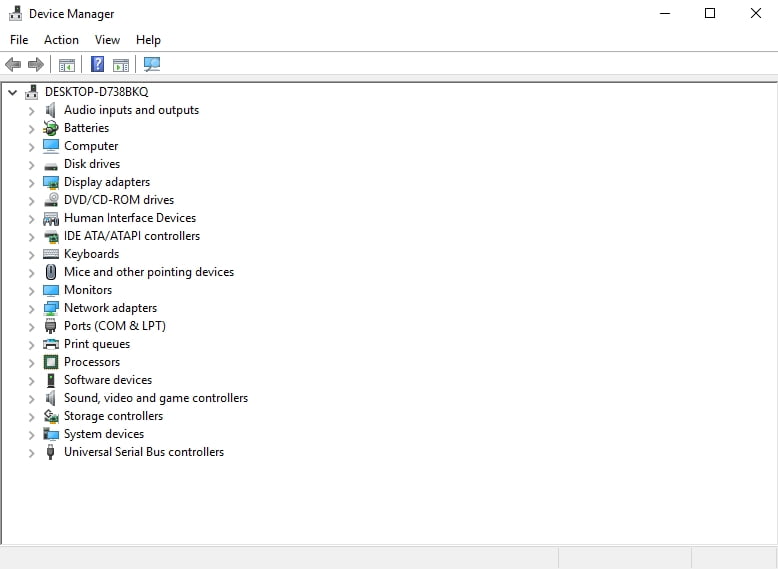
compruebe la utilidad de discos
compruebe si su unidad de disco duro funciona correctamente:
si ha renovado su PC recientemente, elimine el hardware recién agregado y compruebe si su computadora está bien. El punto es, su nuevo hardware puede conducir a problemas de incompatibilidad y provocar apagones espontáneos.
¿ya tienes una lista de sospechosos? ¡Bien por ti!, Intente eliminar los elementos de hardware uno por uno – esto podría ayudarlo a solucionar el problema.
¿no es un experto en hardware? No tiene nada de qué avergonzarse: la mayoría de los usuarios de PC carecen de experiencia en hardware. Busque un centro de servicio confiable y haga que su computadora sea diagnosticada por profesionales de TI.
la aplicación no contiene malware y está diseñada específicamente para el problema descrito en este artículo. Solo tienes que descargarlo y ejecutarlo en tu PC., descarga gratuita
desarrollado por Auslogics
Auslogics es un Desarrollador Certificado de aplicaciones Microsoft® Silver. Microsoft confirma la alta experiencia de Auslogics en el desarrollo de software de calidad que satisface las crecientes demandas de los usuarios de PC.
problemas con los controladores
los controladores defectuosos o desactualizados pueden provocar paradas aleatorias en Windows 10., Driver Verifier
También puede hacer uso de Windows Driver Verifier – puede detectar dispositivos problemáticos:
Start menu -> Type verifier -> Enter
Use el Administrador de dispositivos
Además, intente usar el Administrador de dispositivos para resolver problemas del controlador:
- Win + X -> Manager -> expanda las entradas del dispositivo -> busque el controlador problemático
- haga clic con el botón derecho en él y seleccione Actualizar software del controlador
arregle sus controladores manualmente
puede solucionar los problemas de sus controladores manualmente uno por uno., Es posible que deba desinstalar completamente sus controladores primero y luego reinstalarlos. Busque las últimas versiones de controladores para sus modelos en los sitios web de los proveedores.
Use una herramienta especial
para diagnosticar y solucionar todos sus problemas de controlador de una manera rápida y sencilla, pruebe una herramienta especial, por ejemplo, Auslogics Driver Updater.
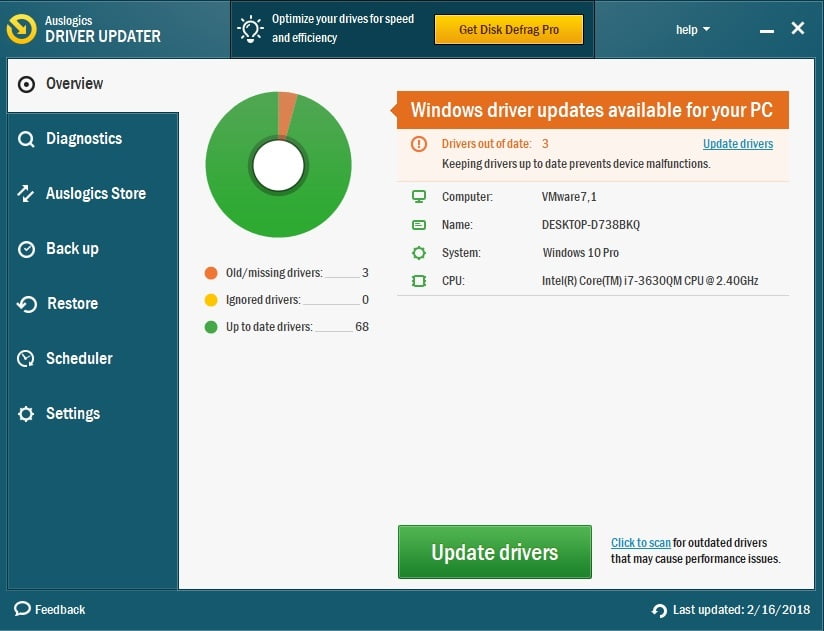
infección de Malware
Si su computadora está actuando muy raro y sigue apagándose espontáneamente, debe escanear su sistema tan pronto como sea posible – tales síntomas son indicativos de infección de malware.,
Aquí está su botiquín de primeros auxilios:
Windows Defender
Microsoft Windows Defender es una solución de seguridad incorporada que puede desterrar a los invitados no deseados de su computadora:
Settings -> Update & Security -> Windows Defender -> Open Windows Defender -> Full
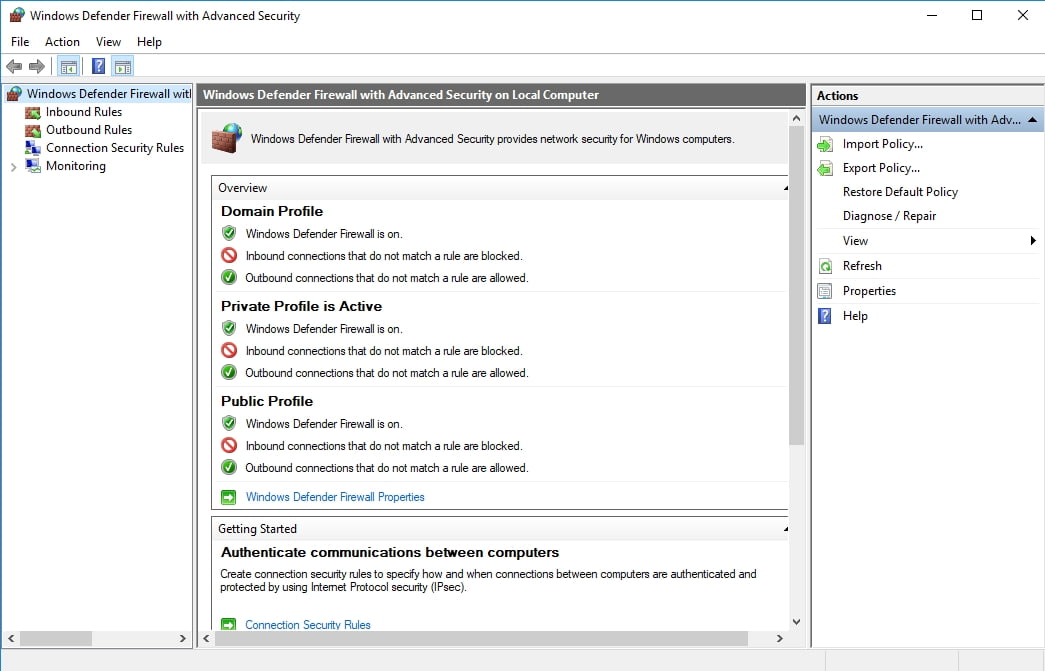
su programa Antivirus principal
realice un análisis profundo del sistema utilizando su solución de seguridad principal. Asegúrese de tener instalada la última versión de su software antivirus.,
una herramienta especial Anti-Malware

Proteja su PC de las amenazas con Anti-Malware
Compruebe su PC para el malware su antivirus puede fallar y obtener amenazas eliminadas de forma segura con Auslogics Anti-Malware
descargar ahora
deje que una herramienta especial anti-malware se una a la batalla; por ejemplo, Auslogics Anti – Malware hará una copia de seguridad de su antivirus principal y obligará a los invasores maliciosos a vencer la retirada.,
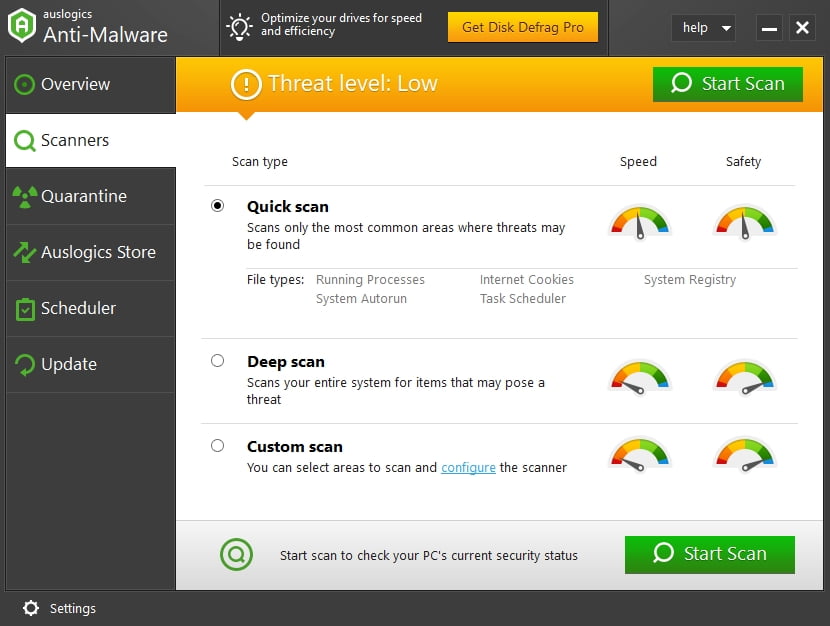
Problemas con la Batería
Con el tiempo, los usuarios de portátiles tienden a tener problemas de batería. Por lo tanto, si su venerable computadora portátil se ha vuelto demasiado impredecible y sigue apagándose sin su permiso, su batería podría ser la culpable de este tipo de mal comportamiento.
considere reemplazar su batería antigua por una nueva. Asegúrese de que su nueva batería se ajuste a los requisitos de su computadora portátil.
UPS / falla del protector de sobretensiones
¿utiliza un protector de sobretensiones o una fuente de alimentación ininterrumpida (UPS)?, En caso afirmativo, asegúrese de que el dispositivo en cuestión no es la raíz del mal: conecte su computadora directamente a la toma de corriente y vea si funciona correctamente. Si el problema parece resuelto, su protector de sobretensiones / UPS está sobrecargado (intente dejar solo su computadora conectada) o simplemente defectuoso (¡mala suerte!).
voltaje insuficiente del cargador
Si utiliza programas o aplicaciones que consumen muchos recursos, es posible que necesite un cargador con una capacidad de voltaje más alta. Por ejemplo, si su cargador es de 90 vatios o menos, esto podría no ser suficiente – como resultado, su PC sigue apagándose espontáneamente.,
el voltaje preferido del cargador para computadoras excesivamente usadas es de 100w a 240w.
modo de suspensión dudoso
El modo de suspensión es una gran opción si funciona correctamente: conserva la energía y le permite despertar su computadora en tan solo unos segundos. Sin embargo, el modo de suspensión puede volverse dudoso en Windows 10 y causar apagones aleatorios en lugar del sueño anticipado.
intente deshabilitar el modo de suspensión para solucionar el problema:
Start -> Settings -> System -> Power & Sleep -> Screen & Sleep -> Select Never
desventajas de inicio rápido
la opción de inicio rápido ayuda a su computadora a arrancar más rápido., Desafortunadamente, el inicio rápido puede dar cuenta de paradas espontáneas.
desactiva el inicio rápido y comprueba la reacción de tu PC:
- Start -> Power Options -> Elige lo que hacen los botones de encendido -> cambia la configuración que actualmente no está disponible
- Shutdown settings -> desmarque Activar inicio rápido (recomendado) -> OK
BIOS desactualizados
si siguen ocurriendo apagones inesperados, considere actualizar su BIOS., Este procedimiento debe realizarse con cuidado-de lo contrario, su PC puede ser dañado irreversiblemente. Por lo tanto, si no está seguro de su experiencia, le recomendamos que busque asistencia profesional.
Aquí hay 5 pasos consecutivos para actualizar su BIOS:
- Explore el sitio web de su proveedor -> descargue el BIOS actualizado -> coloque el archivo comprimido en la raíz de su unidad flash formateada.
- de Arranque de su PC> pulse Borrar en el Arranque> BIOS -> M-Flash.,
- seleccione un archivo para actualizar el BIOS y ME -> seleccione su unidad flash.
- espere a que el sistema se reinicie y comience a actualizar su BIOS.
- espere a que finalice el proceso de actualización.
11.Problemas de Software
ciertos problemas de software pueden desencadenar cierres aleatorios.,
tenga cuidado con:
- archivos del sistema dañados o faltantes
- configuración del sistema no óptima
- aplicaciones defectuosas
- archivos basura
- Problemas del registro de Windows
Aquí hay algunas ideas para resolver estos problemas:
Use el Comprobador de archivos del sistema
p>
- start-> enter command prompt- > haga clic con el botón derecho en símbolo del sistema- > seleccione Ejecutar como administrador
- enter DISM.,exe /Online /Cleanup-image /Restorehealth -> ingrese sfc /scannow
- espere a que finalice el análisis del sistema -> reinicie su computadora
ejecute Windows Store Apps Troubleshooter
Si tiene problemas con las aplicaciones en Windows 10, intente ejecutar Windows Store Apps solucionador de problemas. Solucionar problemas de aplicaciones puede detener las paradas continuas.
solucione los problemas de su Software manualmente
eche un vistazo más de cerca a las aplicaciones que utiliza. ¿Su computadora sigue apagándose mientras se está ejecutando una aplicación en particular?, Haga todo lo posible para rastrear al culpable y reinstalar la aplicación en cuestión.
Utilice una herramienta de diagnóstico especial
Las claves y entradas del registro corruptas, la basura de la PC y la configuración del sistema desequilibrada pueden convertir sus ventanas en una montaña rusa. El uso de una herramienta completa, por ejemplo, el Administrador de ajustes de Auslogics BoostSpeed, puede volver a encarrilar su computadora y ahorrarle mucho tiempo y esfuerzo.,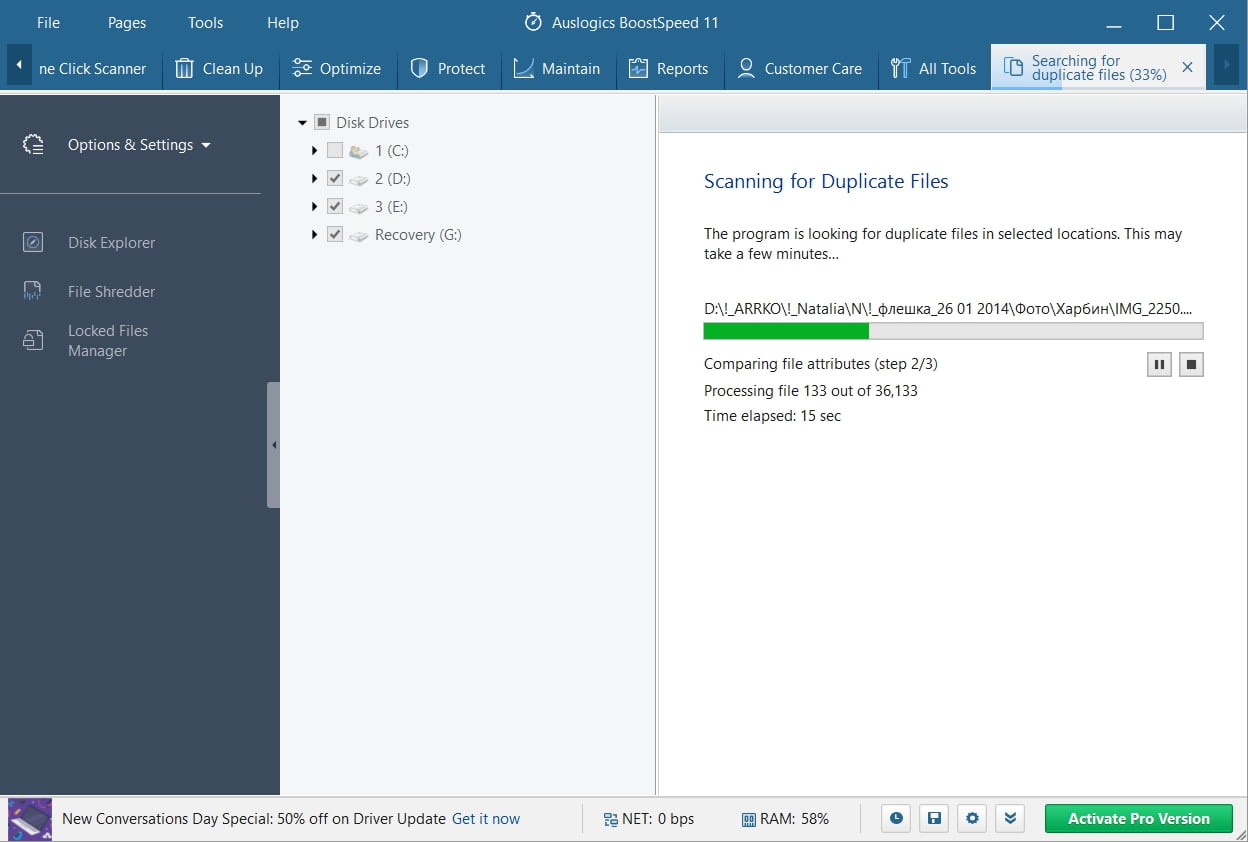

resuelva problemas de PC con Auslogics BoostSpeed
Además de limpiar y optimizar su PC, BoostSpeed protege la privacidad, diagnostica problemas de hardware, ofrece consejos para aumentar la velocidad y proporciona más de 20 herramientas para cubrir la mayoría del mantenimiento de PC y necesidades de servicio.
descarga gratuita
os problemático
Los problemas de Windows merecen especial atención., Para evitar que acaparen el Centro de atención, será mejor que los discutamos aquí.
por lo tanto, si nada parece capaz de poner fin a esta ‘pesadilla de apagado’, también puede admitir que su sistema operativo no está bien. Las cosas podrían haber salido mal después de su actualización a Windows 10.,>
Recovery -> Open System Restore -> Next
restablecer el equipo
restablecer el equipo a su configuración predeterminada de fábrica:
Start Menu -> type Reset-> Reset this PC
podrá permanecer en Windows 10 o bajar de categoría a la versión anterior de Windows si ha actualizado el sistema previamente – la elección es suya!,
Nota: Esta opción le permite mantener sus archivos personales. Sin embargo, se eliminarán todos sus ajustes personales y programas instalados.
reinstale su sistema operativo
¿Por qué no darle a su PC un nuevo comienzo? Si sigue apagándose aleatoriamente, considera reinstalar tu sistema operativo. Desafortunadamente, esto borrará sus datos personales. Por lo tanto, asegúrese de haber hecho una copia de seguridad de todos sus archivos importantes.
esperamos que nuestros consejos te hayan ayudado a despedirte de los cierres aleatorios.
¿Tiene alguna idea o pregunta con respecto a este tema?